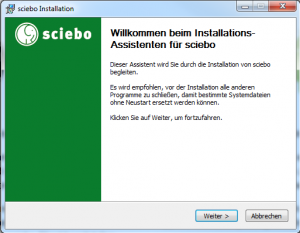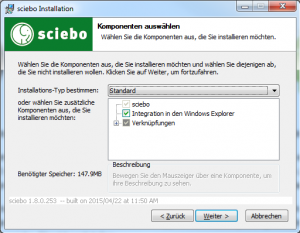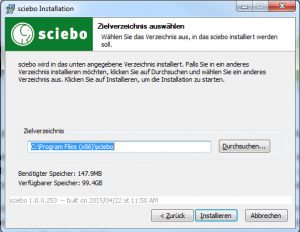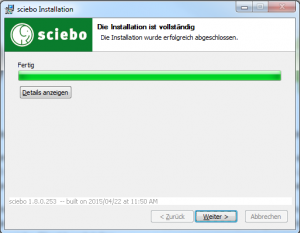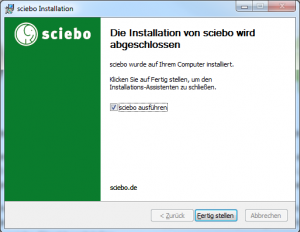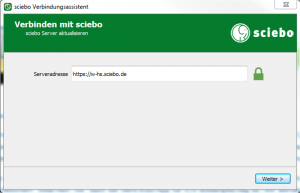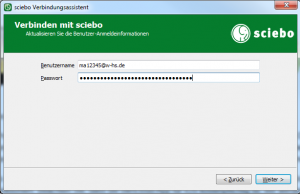Dies ist eine alte Version des Dokuments!
Einrichtung: Windows Desktop
Sie können den Inhalt von sciebo mit Ihrem PC synchronisieren. Standardmäßig wird bei der Installation ein Ordner unter c:\users\IhrBenutzername\sciebo erstellt, der für die Synchronisation verwendet wird.
Für Windows Mobile und Windows RT gibt es keine offiziellen Clients. Eine Unterstützung für diese Betriebssysteme ist in der näheren Zukunft nicht geplant.
Download
Sie finden den sciebo Desktop-Client auf der folgenden Seite: https://www.sciebo.de/de/download/index.html
Klicken Sie auf den Link für Windows 7+. Nach dem Herunterladen führen Sie die Setup-Datei aus.
Installation
Falls Sie bereits Dateien bei sciebo hochgeladen haben, werden diese nun synchronisiert. sciebo und die Optionen hierfür finden Sie im Infobereich unten rechts in der Windows-Oberfläche. Klicken Sie auf das nach oben gerichtete Dreieck links neben der Uhrzeit (und evtl. noch anderen Symbolen). Per Rechtsklick auf das sciebo-Symbol erhalten Sie weitere Optionen